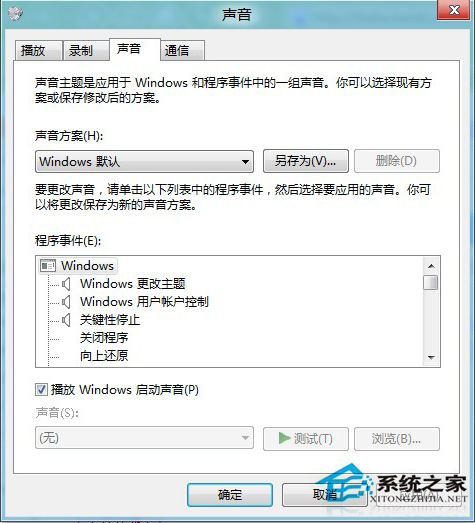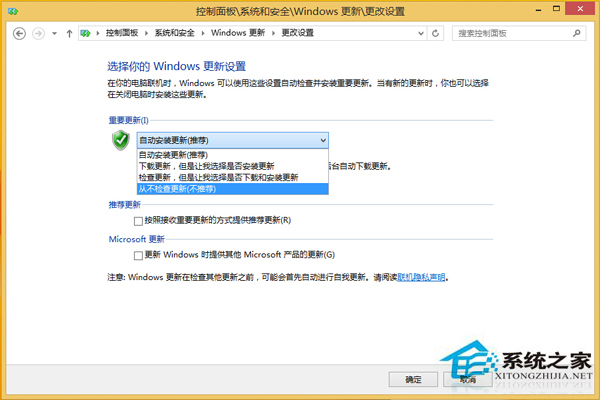如何解决Win8.1字体不清晰问题
现在的电脑不管是笔记本还是台式机,显示的效果都是越来越好。但是有些用户的电脑上却出现了Win8.1字体模糊的问题,这显然不是显示器的原因。那么如何解决Win8.1字体不清晰问题呢?

解决方法
1、在桌面空白处点右键,打开个性化,然后点击左下角的显示。
2、接着在“让我选择一个适合我的所有显示器的缩放级别”前面的框框中打勾。
3、选择自定义大小选项,输入124%(可以设置为100%,不过会有点小),确定后点下面的“应用”,按提示注销系统。
4、这样设置后大部分软件和界面都比较清晰了,如果个别程序仍然模糊,在这个程序图标上单击右键选择“属性”,在弹出窗口的标签栏选择“兼容性”,将下面的“高DPI设置时禁止显示缩放”选中,然后点击确定,然后重启电脑。
5、如果感觉桌面壁纸看着模糊,主要是由于很多壁纸的分辨率不够,所以在高分屏下看着模糊,可以到网上下载高分辨率的壁纸,和显示器同一个分辨率的。
以上就是解决Win8.1字体不清晰问题的方法了,按照上面的步骤设置,Win8.1字体模糊、不清晰、发虚都能得到解决。